光学筛选机,相机丢失原因及故障有哪些你知道吗-恒工
光学筛选机我们在使用iForce过程中有时会遇到相机丢失的情况:
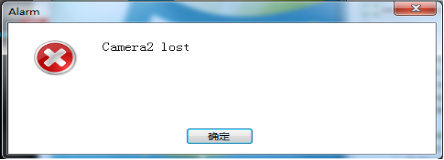
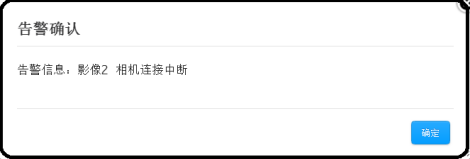
光学筛选机现对相机丢失的原因做以下总结整理:
①工控机端网口坏了。工控机网口长期进行大量数据的传输,可能会导致网口崩溃。
②相机网线连接中断。
③相机电源线连接中断。
④网卡没设置好或者电脑更新Windows Update后网卡被重置。
⑤电脑防火墙被打开。
⑥电脑老化卡顿。
⑦相机电源(电路中的直流24V电源和直流12V电源)不稳定。
⑧相机质量问题。
针对以上可能造成光学选机相机丢失的原因,我们在排查问题时可以从以下几个方面入手:
一、将相机网线插到不同网口换着使用,检测网卡是否异常(注:在更换不同的网口后需重新配置相机),若网卡故障,需更换网卡。
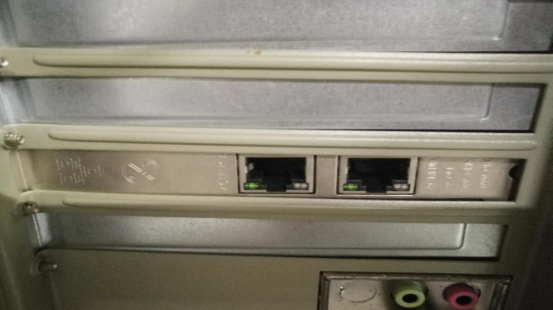
二、检查相机网线和电源线是否松动,如果没有明显异常,分别更换相机网线和电源线,检验相机网线和电源线是否故障。
三、检查网卡设置是否正确。
在此之前需确保Windows Update及电脑防火墙均已关闭
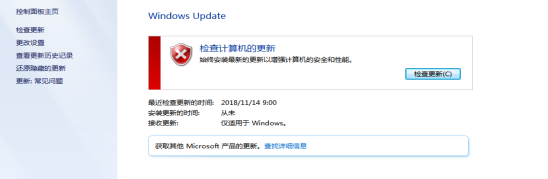
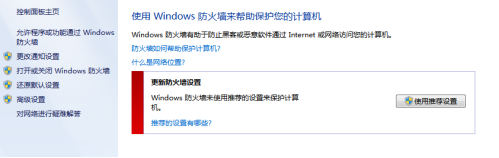
1.配置网卡IP:

①打开桌面上计算机。
②打开网络。
③打开网络和共享中心。
④打开更改适配器设置。
⑤移动鼠标到本地连接点击鼠标右键打开属性。
⑥连接项目选择第二项: Teli Gevdriver GigE visionilter.第三项: Pylon GigE vision Streaming Filter.第七项: Internet 协议版本4 (TCP/IPV4)。
⑦双击鼠标左键打开Internet 协议版本4 (TCP/IPV4)。
⑧选择使用下面的IP地址。
⑨配置IP地址如: 145.254.139.28。
⑩按键盘上Tab键然后点击页面确定。
⑪点击本地连接属性确定。
注:配置IP地址时第一栏从145开始按顺序依次配置一个连接对应一个数字、第二栏所有连接全部配置254固定不变、第三栏和第四栏所有连接配置不可重复并且必须要比254小。
2.设置网卡属性:
①移动鼠标至桌面计算机标志处点击鼠标右键选择属性打开。
②移动鼠标打开设备管理器。
③移动鼠标打开网络适配器。
④移动鼠标选择网卡端口点击鼠标右键选择属性打开。
⑤移动鼠标打开高级。
⑥点击传输缓冲区设为2048。
⑦点击接受缓冲区设为2048。
⑧点击巨帧数据包设为9K或9014。
⑨点击中段节流率设为极值。
⑩点击速度和双工设为1GB全双工。
⑪按照网卡端口顺序把所有端口参数设为一致。
四、检查电脑老化情况,适时更换工控机。
五、检测相机直流电源供电是否稳定,若直流电源供电不稳定,需更换直流电源。
六、更换相机。





